清除 Google 浏览器中的缓存 的步骤:
1. 打开Google浏览器 找到设置 按钮。
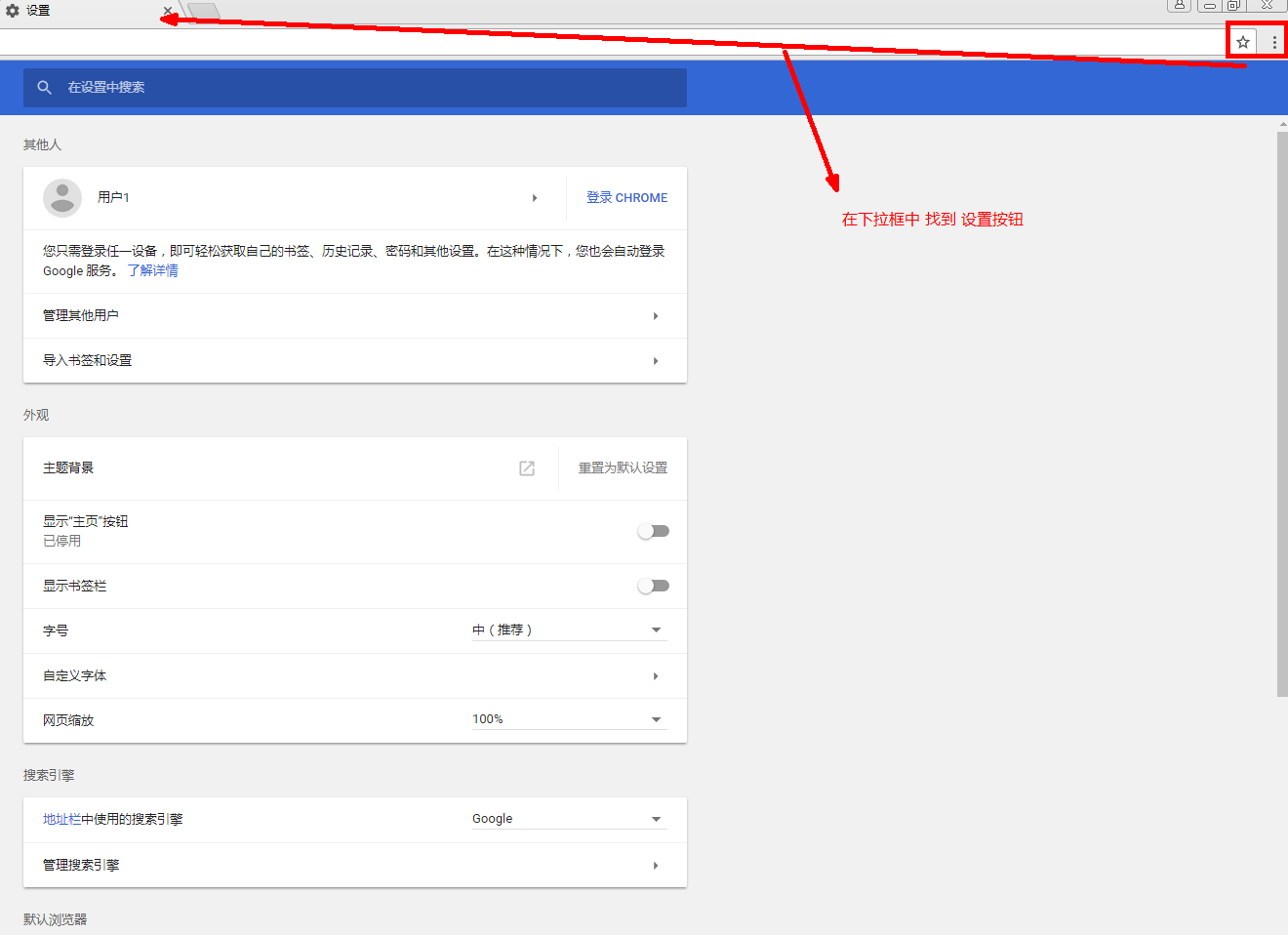
2. 找到 设置里面的 高级 ---》 清除缓存
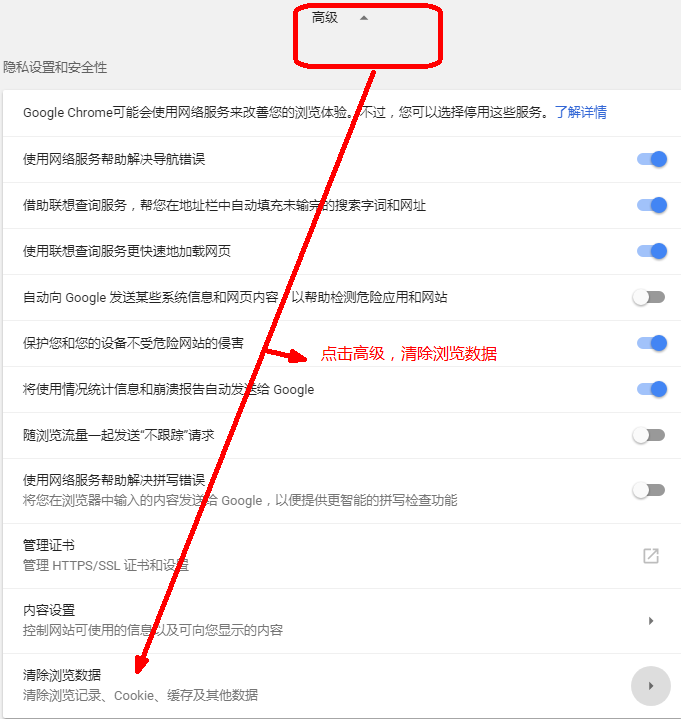
3. 点击 清除数据按钮
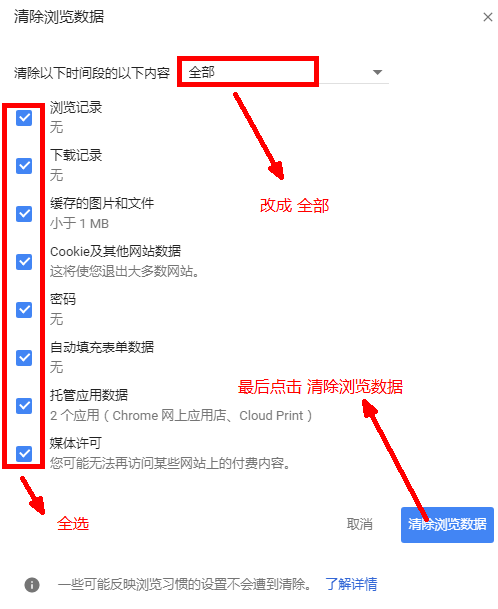
 本文详细介绍了如何在Google浏览器中清除缓存的步骤:首先打开Google浏览器并找到设置按钮,然后进入设置里的高级选项找到清除缓存,最后点击清除数据按钮完成操作。
本文详细介绍了如何在Google浏览器中清除缓存的步骤:首先打开Google浏览器并找到设置按钮,然后进入设置里的高级选项找到清除缓存,最后点击清除数据按钮完成操作。
清除 Google 浏览器中的缓存 的步骤:
1. 打开Google浏览器 找到设置 按钮。
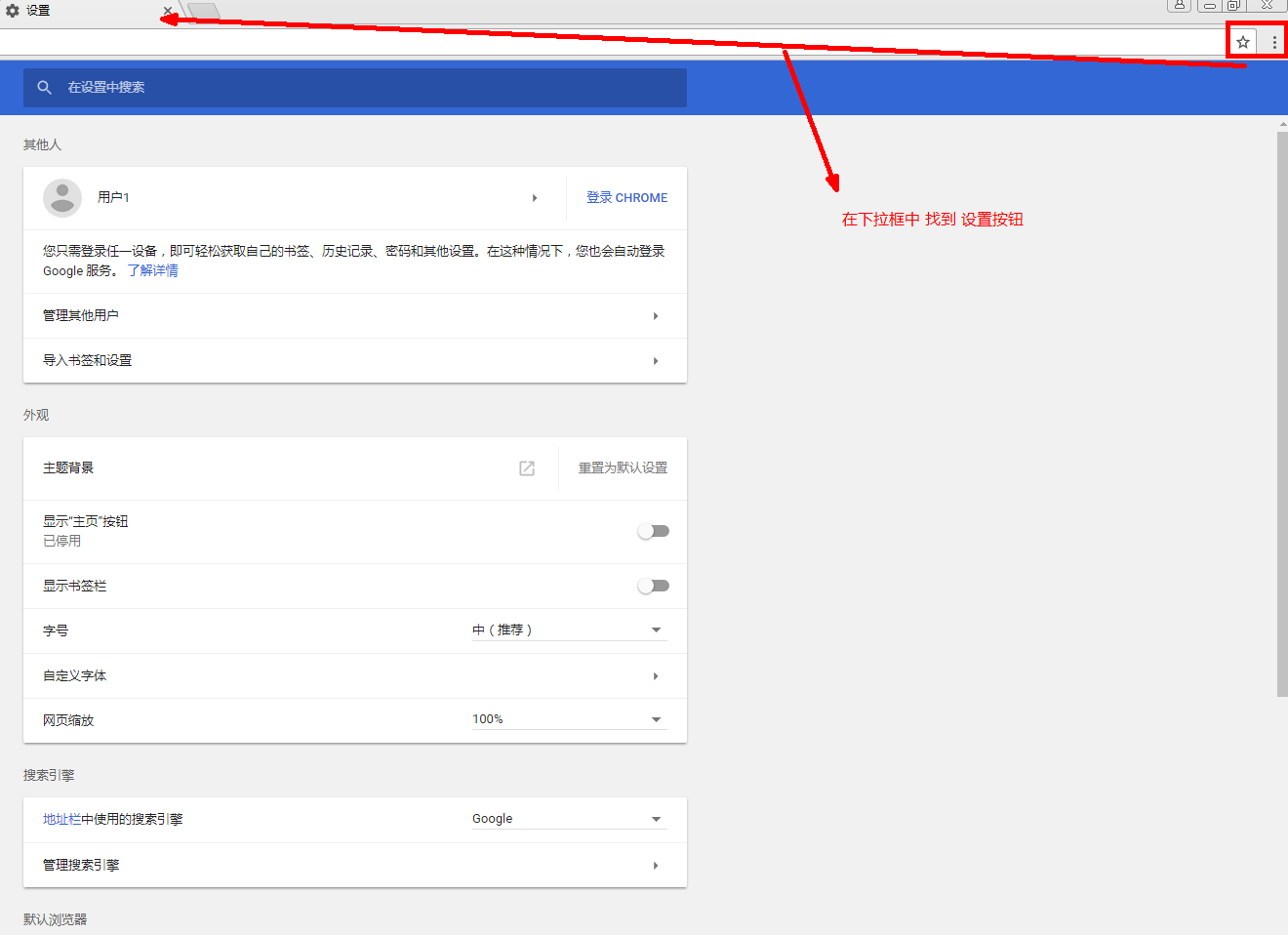
2. 找到 设置里面的 高级 ---》 清除缓存
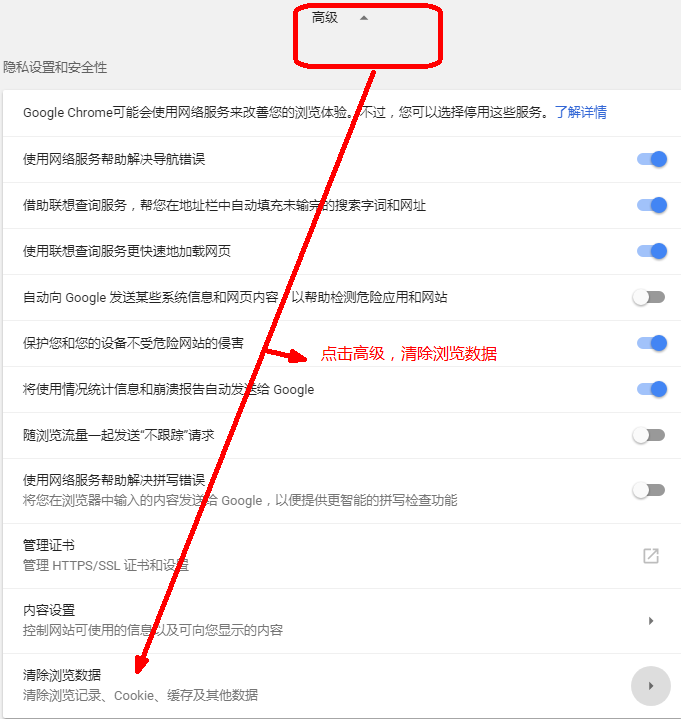
3. 点击 清除数据按钮
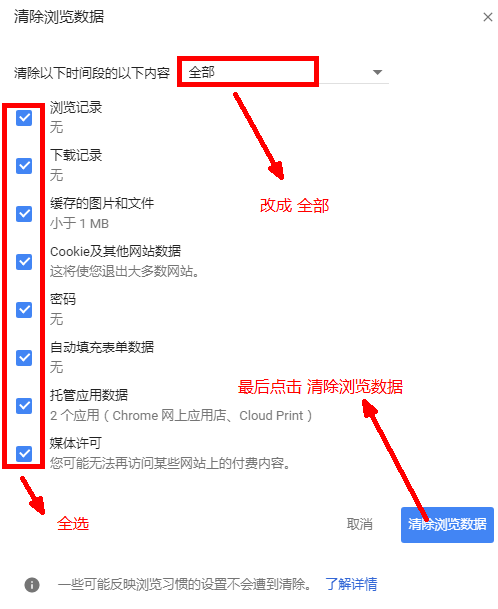
转载于:https://www.cnblogs.com/wanghonggang-521/p/7156163.html
 2万+
2万+
 141
141

 被折叠的 条评论
为什么被折叠?
被折叠的 条评论
为什么被折叠?


